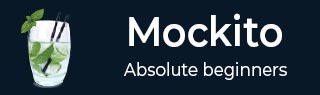
- Mockito 教程
- Mockito - 主页
- Mockito - 概述
- Mockito - 环境设置
- Mockito - 首次应用
- Mockito - JUnit 集成
- Mockito - 添加Behave
- Mockito - 验证Behave
- Mockito - 期待来电
- Mockito - 变化的呼叫
- Mockito - 异常处理
- Mockito - 创建模拟
- Mockito - 有序验证
- Mockito - 回调
- Mockito - 间谍
- Mockito - 重置模拟
- Behave驱动开发
- Mockito - 超时
- Mockito 有用资源
- Mockito - 快速指南
- Mockito - 有用的资源
- Mockito - 讨论
Mockito - 环境设置
Mockito 是一个 Java 框架,所以第一个要求是在你的机器上安装 JDK。
系统要求
| JDK | 1.5或以上。 |
|---|---|
| 记忆 | 没有最低要求。 |
| 磁盘空间 | 没有最低要求。 |
| 操作系统 | 没有最低要求。 |
第 1 步 - 验证计算机上的 Java 安装
打开控制台并执行以下java命令。
| 操作系统 | 任务 | 命令 |
|---|---|---|
| Windows | 打开命令控制台 | c:\> java -版本 |
| Linux | 打开命令终端 | $ java -版本 |
| 苹果 | 打开终端 | 机器:> joseph$ java -version |
让我们验证所有操作系统的输出 -
| 操作系统 | 输出 |
|---|---|
| Windows | java版本“1.6.0_21” Java(TM) SE 运行时环境(版本 1.6.0_21-b07) Java HotSpot(TM) 客户端 VM(内部版本 17.0-b17,混合模式,共享) |
| Linux | java版本“1.6.0_21” Java(TM) SE 运行时环境(版本 1.6.0_21-b07) Java HotSpot(TM) 客户端 VM(内部版本 17.0-b17,混合模式,共享) |
| 苹果 | java版本“1.6.0_21” Java(TM) SE 运行时环境(版本 1.6.0_21-b07) Java HotSpot(TM)64 位服务器 VM(内部版本 17.0-b17,混合模式,共享) |
如果您尚未安装 Java,请单击此处安装 Java 软件开发工具包 (SDK)。
对于本教程,我们假设您的系统上安装了 Java 1.6.0_21。
步骤 2 - 设置 JAVA 环境
设置JAVA_HOME环境变量以指向计算机上安装 Java 的基本目录位置。例如,
| 操作系统 | 输出 |
|---|---|
| Windows | 设置环境变量JAVA_HOME为C:\Program Files\Java\jdk1.6.0_21 |
| Linux | 导出 JAVA_HOME=/usr/local/java-current |
| 苹果 | 导出 JAVA_HOME=/Library/Java/Home |
将 Java 编译器的位置附加到您的系统路径。
| 操作系统 | 输出 |
|---|---|
| Windows | 将字符串 ;C:\Program Files\Java\jdk1.6.0_21\bin 附加到系统变量 Path 的末尾。 |
| Linux | 导出路径=$PATH:$JAVA_HOME/bin/ |
| 苹果 | 不需要 |
如上所述,使用命令java -version验证 Java 安装。
第 3 步 - 下载 Mockito-All 存档
要从 Maven 存储库下载最新版本的 Mockito,请单击此处。
将 jar 文件保存在 C 驱动器上,比如说 C:\>Mockito。
| 操作系统 | 档案名称 |
|---|---|
| Windows | mockito-all-2.0.2-beta.jar |
| Linux | mockito-all-2.0.2-beta.jar |
| 苹果 | mockito-all-2.0.2-beta.jar |
步骤 4 - 设置 Mockito 环境
将Mockito_HOME环境变量设置为指向机器上存储 Mockito 和依赖项 jar 的基本目录位置。下表显示了如何在不同操作系统上设置环境变量,假设我们已将mockito-all-2.0.2-beta.jar提取到C:\>Mockito文件夹中。
| 操作系统 | 输出 |
|---|---|
| Windows | 将环境变量 Mockito_HOME 设置为 C:\Mockito |
| Linux | 导出 Mockito_HOME=/usr/local/Mockito |
| 苹果 | 导出 Mockito_HOME=/Library/Mockito |
步骤 5 - 设置 CLASSPATH 变量
设置CLASSPATH环境变量以指向 Mockito jar 的存储位置。下表显示了如何在不同操作系统上设置 CLASSPATH 变量。
| 操作系统 | 输出 |
|---|---|
| Windows | 设置环境变量CLASSPATH为%CLASSPATH%;%Mockito_HOME%\mockito-all-2.0.2-beta.jar;.; |
| Linux | 导出 CLASSPATH=$CLASSPATH:$Mockito_HOME/mockito-all-2.0.2-beta.jar:. |
| 苹果 | 导出 CLASSPATH=$CLASSPATH:$Mockito_HOME/mockito-all-2.0.2-beta.jar:. |
第 6 步 - 下载 JUnit 存档
从Github下载最新版本的 JUnit jar 文件。将文件夹保存在位置 C:\>Junit。
| 操作系统 | 档案名称 |
|---|---|
| Windows | junit4.11.jar、hamcrest-core-1.2.1.jar |
| Linux | junit4.11.jar、hamcrest-core-1.2.1.jar |
| 苹果 | junit4.11.jar、hamcrest-core-1.2.1.jar |
第 7 步 - 设置 JUnit 环境
将JUNIT_HOME环境变量设置为指向计算机上存储 JUnit jar 的基本目录位置。下表显示了如何在不同操作系统上设置此环境变量,假设我们已将 junit4.11.jar 和 hamcrest-core-1.2.1.jar 存储在 C:\>Junit 中。
| 操作系统 | 输出 |
|---|---|
| Windows | 将环境变量 JUNIT_HOME 设置为 C:\JUNIT |
| Linux | 导出 JUNIT_HOME=/usr/local/JUNIT |
| 苹果 | 导出 JUNIT_HOME=/库/JUNIT |
步骤 8 - 设置 CLASSPATH 变量
将 CLASSPATH 环境变量设置为指向 JUNIT jar 位置。下表显示了它在不同操作系统上的完成方式。
| 操作系统 | 输出 |
|---|---|
| Windows | 设置环境变量CLASSPATH为%CLASSPATH%;%JUNIT_HOME%\junit4.11.jar;%JUNIT_HOME%\hamcrest-core-1.2.1.jar;.; |
| Linux | 导出 CLASSPATH=$CLASSPATH:$JUNIT_HOME/junit4.11.jar:$JUNIT_HOME/hamcrest-core-1.2.1.jar:。 |
| 苹果 | 导出 CLASSPATH=$CLASSPATH:$JUNIT_HOME/junit4.11.jar:$JUNIT_HOME/hamcrest-core-1.2.1.jar:。 |